- Müəllif Jason Gerald [email protected].
- Public 2023-12-16 10:54.
- Son dəyişdirildi 2025-01-23 12:06.
Bu wikiHow, Android cihazında Smart View xüsusiyyətindən istifadə etməyi öyrədir. Medianı Samsung Smart TV -yə dəyişdirmək və Android cihazı istifadə edərək TV -ni idarə etmək üçün Smart View funksiyaları. Bu təlimat Android cihazları və İngilis ayarları olan Smart View tətbiqləri üçün nəzərdə tutulmuşdur.
Addım
3 -dən 1 -ci hissə: Ağıllı Görünüşün qurulması
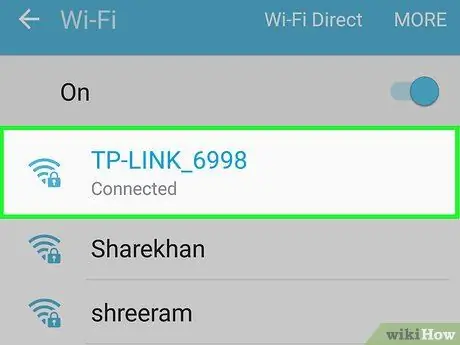
Addım 1. Samsung Smart TV və Android cihazını eyni WiFi şəbəkəsinə qoşun
Bu, cihazın və Smart TV -nin qoşula bilməsini təmin etmək üçün edilir.
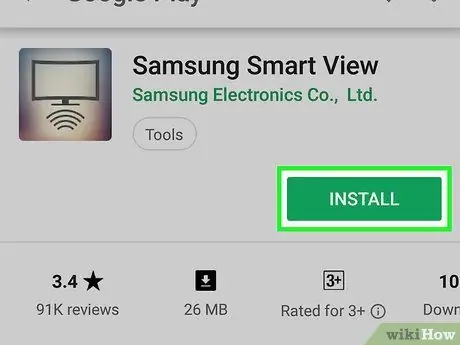
Addım 2. Smart View tətbiqini cihaza quraşdırın
Bunu necə quracağınız burada:
-
açmaq Play Mağazası
- Axtarış qutusuna Samsung smart view yazın.
- Tətbiqə toxunun Samsung SmartView.
- Toxun YÜKLEMEK.
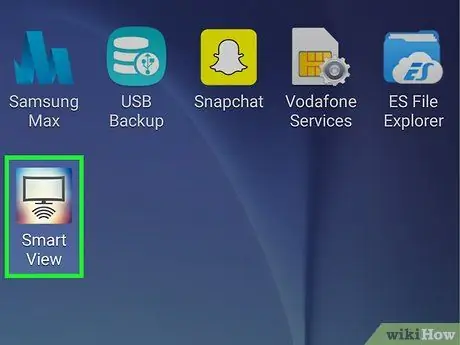
Addım 3. Samsung Smart View tətbiqini açın
Bu tətbiqin altında 4 əyri xətti olan bir TV kimi bir simvol var. Bu proqramı Android cihaz menyusunda tapa bilərsiniz.
Tətbiqi quraşdırdıqdan dərhal sonra açmaq üçün "AÇIQ" yazan yaşıl düyməni vura bilərsiniz
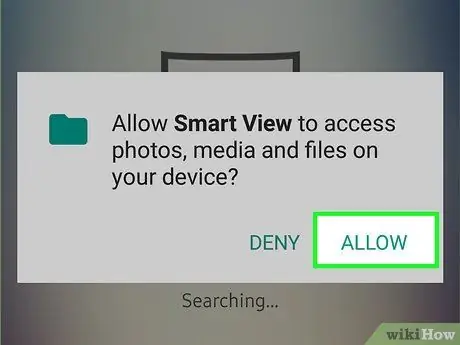
Addım 4. İzin ver vurun
Yalnız ilk dəfə açdığınız zaman tətbiqin icazələrini qəbul etməlisiniz.
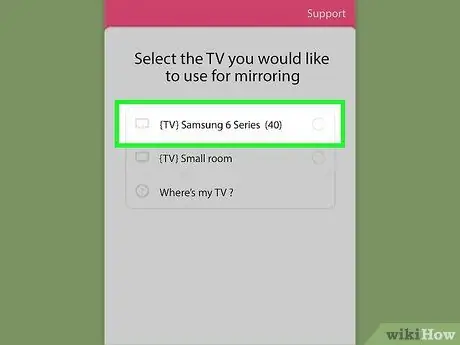
Addım 5. İstendiğinde Samsung TV seçin
Ev WiFi -yə birdən çox TV qoşulubsa, Android cihazınıza qoşulmaq üçün televizorlardan birini seçin. Mesaj TV -də görünür. Yalnız bir televizorunuz varsa, Android cihazınız avtomatik olaraq qoşulacaq.
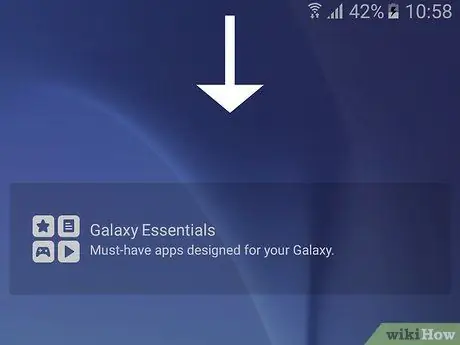
Addım 6. TV -də icazə ver seçin
Bu seçim TV ekranının yuxarısında görünəcək. "İzin ver" düyməsini seçmək üçün TV pultundan istifadə edin.
Bəzi Samsung Galaxy telefonları avtomatik olaraq bağlana bilər
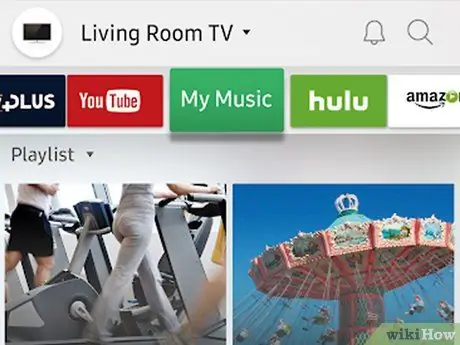
Addım 7. Açmaq üçün proqramı və ya TV mediasını seçin
Bağlandıqdan sonra TV -də tətbiqlər seçmək üçün Android cihazınızdan istifadə edə bilərsiniz. Smart View proqramı vasitəsilə televizorunuzda quraşdırılmış Smart TV tətbiqlərinin bütün siyahısına baxa bilərsiniz. Televiziyada açmaq üçün bir tətbiqə toxunun.
Televizora nəzarət etmək üçün sağ üst küncdəki uzaqdan simvoluna toxuna bilərsiniz
3 -dən 2 -ci hissə: Ekran Yansıtma
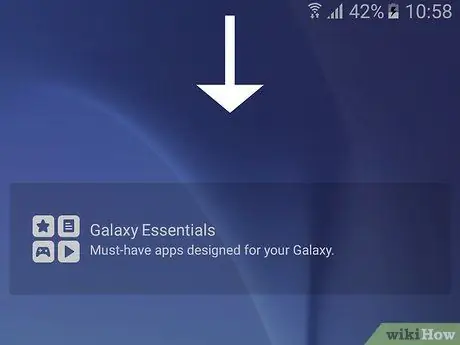
Addım 1. Ana səhifənin yuxarısından aşağı sürüşdürün
Bu, cihaz ekranının yuxarısındakı bildiriş ekranını və sürətli parametrləri açacaq (WiFI düyməsi, Bluetooth və s.).
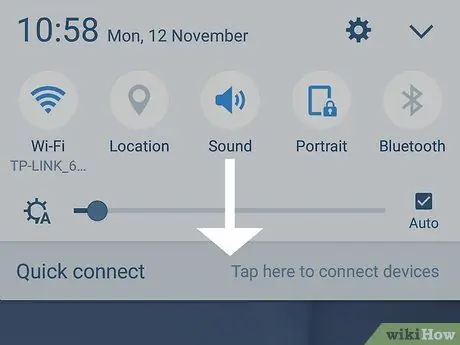
Addım 2. Ana səhifənin yuxarısını bir dəfə daha aşağı sürüşdürün
Bu, bütün bildiriş ekranını açacaq və daha sürətli parametrlər düymələrini göstərəcəkdir.
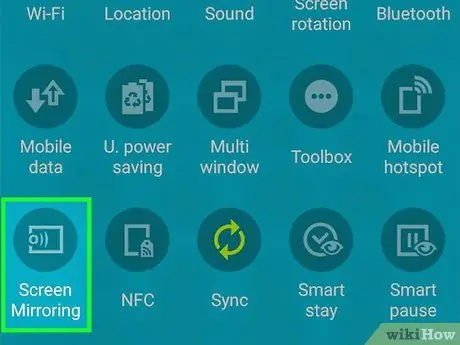
Addım 3. SmartView -ə toxunun və ya Yayımlayın.
Bu, qoşula biləcək cihazların siyahısını açacaq. Bəzi Android cihazlarında bu seçim Ekran Yansıtması.”
Bu seçimi görmürsünüzsə, ikinci bildiriş səhifəsinə daxil olmaq üçün sağa sürüşdürün
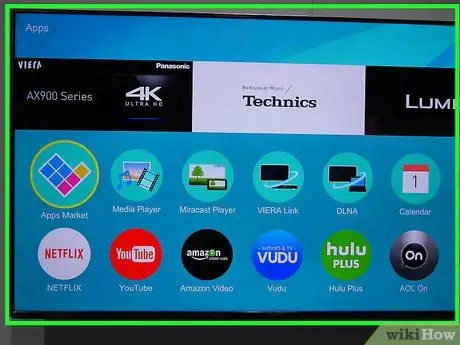
Addım 4. TV seçin
Android cihaz ekranı TV -də görünəcək. Android cihazınızda etdiyiniz bütün işlər TV -də göstəriləcək.
Bəzi tətbiqlərdə, ekran mənzərəsini düzəltmək üçün telefonunuzu üfüqi olaraq əymək olar
3 -cü hissə 3: Media tətbiqlərini TV -yə göstərmək
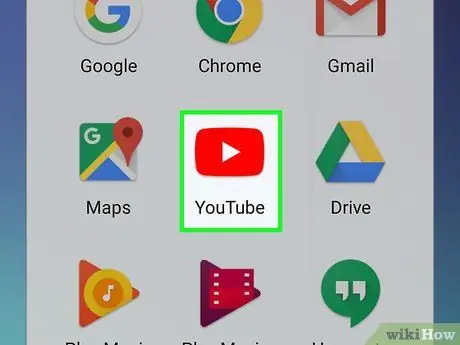
Addım 1. Smart TV -də görünəcək proqramı açın
YouTube, Hulu, Netflix və s. Aça bilərsiniz.
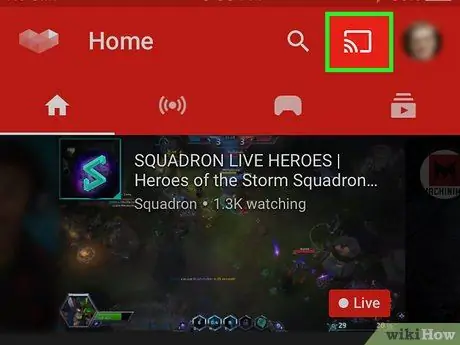
Addım 2. Tətbiqdəki yayım simgesinə toxunun
Bu nişanın yeri açılan tətbiqdən asılı olaraq dəyişir. Adətən, bu nişan tətbiq ekranının sağ üst küncündədir. Sol alt küncdə WiFi bandı olan düzbucaqlı simvolu axtarın. Bu, qoşula biləcək cihazların siyahısı olan bir pəncərə açacaq.
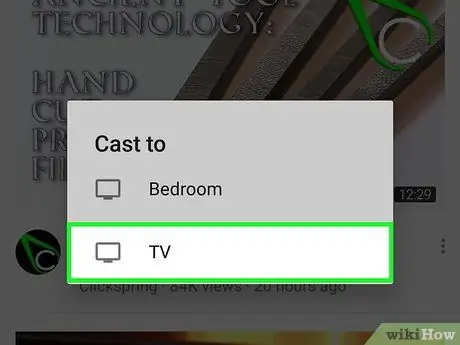
Addım 3. Smart TV seçin
Bu, Android cihazındakı proqramı TV -yə bağlayacaq.
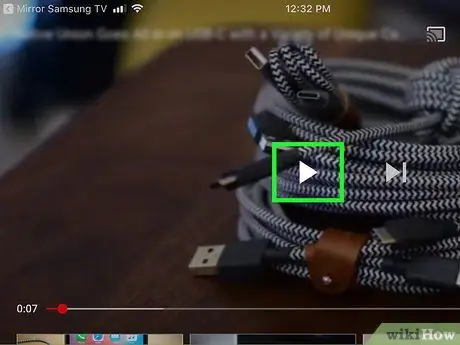
Addım 4. Bir şey oynayın
Seçilmiş video və ya mahnı TV -də səsləndiriləcək. Buna görə video və ya mahnı oxudarkən Android cihazınızı istifadə etməyə davam edə bilərsiniz.






